Jablečné operační systémy jsou velmi bezpečné a spolehlivé. I téměř dokonalá věc se však může čas od času nějakým způsobem „pokazit“. Mezi jednu z nepříjemností, do kterých se v rámci macOS můžete dostat, je zaseknutí Finderu. Podobná chyba je relativně běžná v konkurenčním operačním systému Windows, kde je nutné přejít do správce úloh a zdlouhavě se zde pokoušet o restartování průzkumníka souborů. Dobrou zprávou je, v případě macOS je celý proces restartování zaseknutého Finderu jednoduchý a provede se prakticky ihned, bez čekání a dalšího zasekávání.
Mohlo by vás zajímat

Zaseknutý Finder: Co dělat, když Mac neposlouchá
Pokud se vám nějakým způsobem podaří na Macu zaseknout Finder, tak stačí, abyste jednoduše provedli jeho restartování. Toho můžete docílit následovně:
- Prvně je nutné, abyste na Macu stisknuli klávesovou zkratku Command + Option + Escape.
- Jakmile tak učiníte, tak se na ploší objeví malé okno, ve kterém se nachází veškeré spuštěné aplikace.
- V rámci tohoto okna nyní vyhledejte a klepněte na Finder, čímž dojde k jeho označení.
- Po označení už jen stačí, abyste v pravém dolním rohu okna klepnuli na tlačítko Spustit znovu.
- Ihned poté dojde k probliknutí obrazovky vašeho Macu a Finder se restartuje.
- Finder můžete mimo jiné restartovat také klepnutím na , podržením klávesy Shift a stisknutím Vynutit ukončení procesu Finder.
Pomocí klávesové zkratky Command + Option + Escape můžete na Macu otevřít jakousi obdobu správce úloh, kterého můžete znát z Windows. Najdete zde ale pouze seznam spuštěných aplikací, které můžete stejným způsobem jako je uvedeno výše vynuceně ukončit či restartovat. Nutno podotknout, že výše uvedený postup pro restart Finderu byste měli doopravdy využít až v případě, kdy se Finder dlouhé minuty nemůže „vzpamatovat“. Finder se totiž často dokáže zaseknout kvůli tomu, že aktuálně provádí nějakou složitou operaci. V případě, že jste Finderu vědomě zadali nějakou složitou úlohu, tak může dojít k zaseknutí, ale jen dočasnému, dokud se automaticky neobnoví.
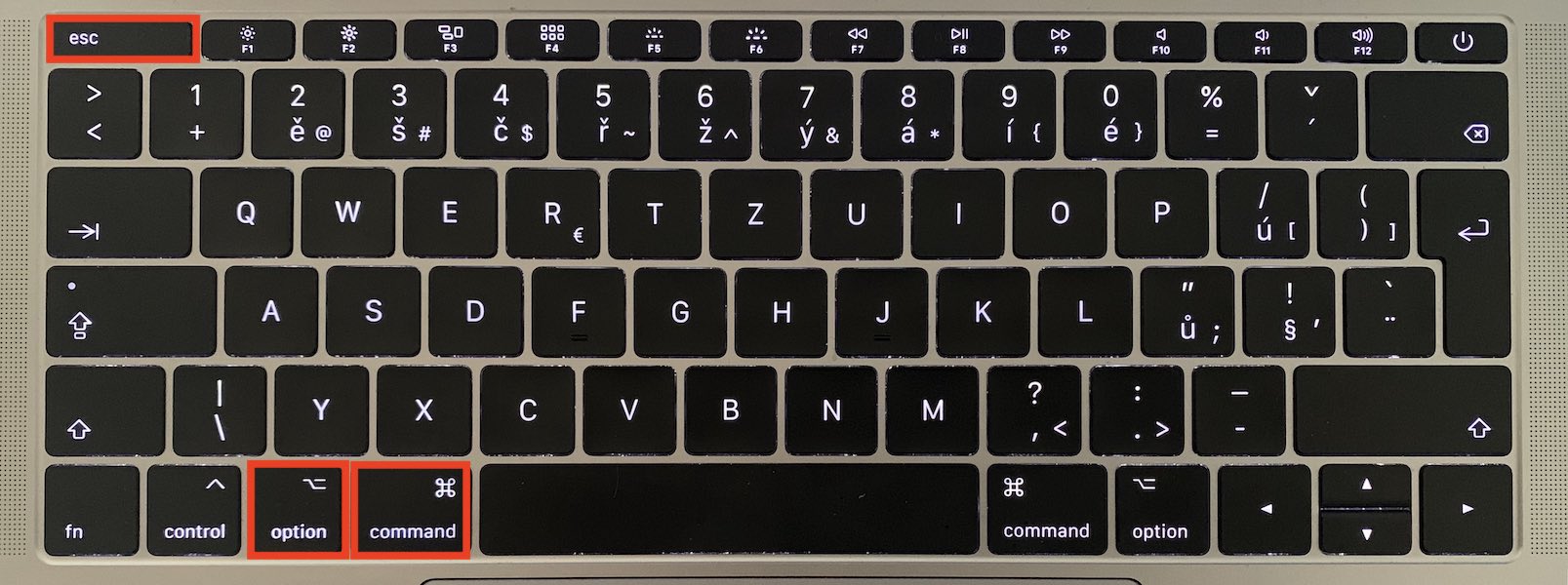
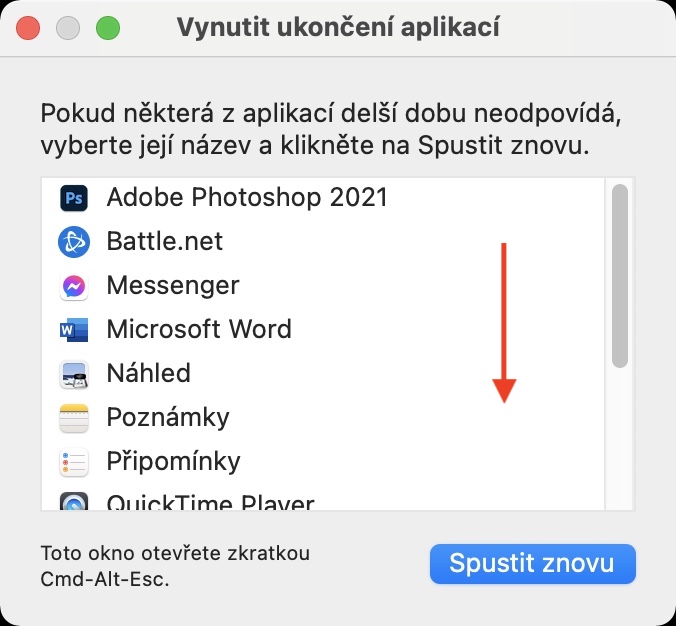
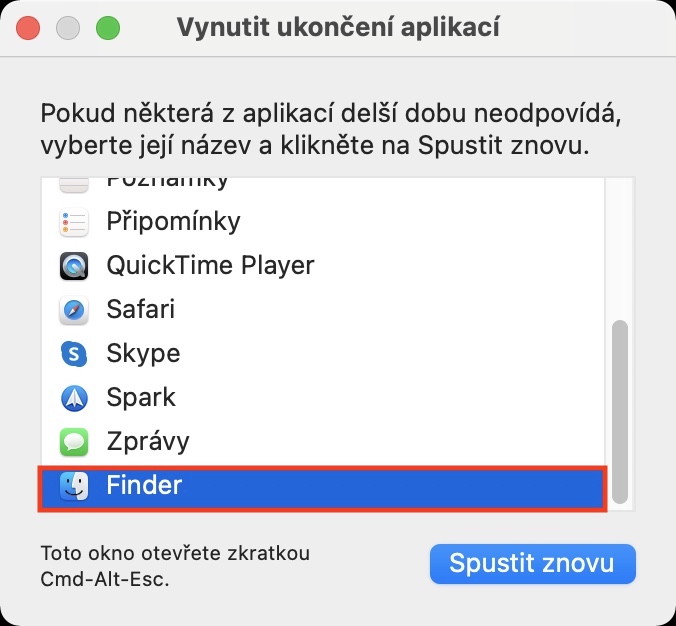
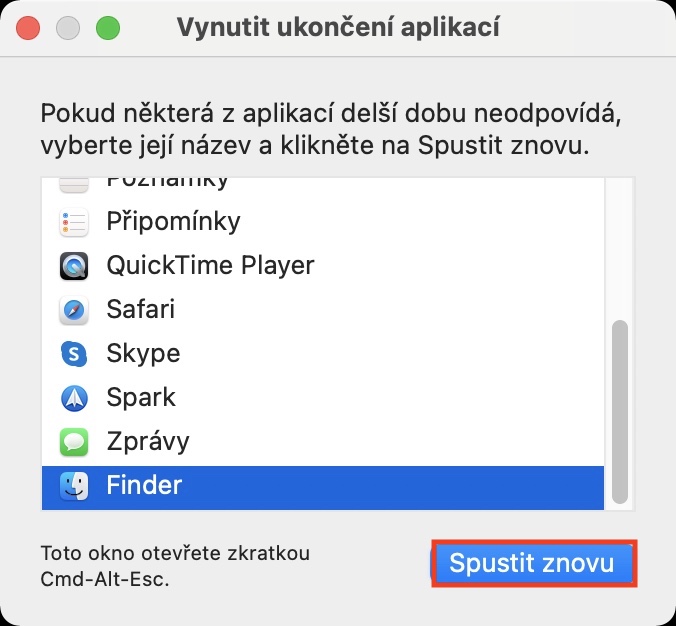



Tohle se mi poslední dobou stává dost často
Stávalo se mi také často, pomohla výměna HDD…
Na Windows to funguje naprosto stejně – klávesovou zkratkou se vyvolá Správce a shodí se explorer.exe – pane Jeliči, je to stejně zdlouhavé či chcete-li stejně rychlé na Applu i na Windows :-))) Pracuji na obou platformách a bez mučení se přiznávám, že srdeční záležitost je ta jablečná platforma, ale je třeba (v tomto případě určitě) být korektní prosím…
Jinak zatuhávání Finderu se stává hodně při přechodu mezi sítěmi, zvláště, když zůstane namountovaný nějaký share… Většinou se cca do minuty macbook (potažmo Finder) vzpamatuje, někdy ale dojde opravdu na ten Relaunch…
Ale síťařina, to je starodávný applí problém minimálně již od 8.1ky… :-D